 Besuchergruppen
Besuchergruppen
Dieses Thema richtet sich an Administratoren und Entwickler mit Administrator-Rechten in Episerver.
Personalisierung in Episerver ermöglicht Ihnen, den Website-Inhalt für bestimmte BesuchergruppenBesucher einer Website mit gemeinsamen Eigenschaften wie Alter, geografischer Ort usw. Genutzt durch die Personalisierungsfunktion von Episerver CMS. (siehe Personalisierung von Inhalten) zu moderieren. Die Personalisierungsfunktion basiert auf angepassten Besuchergruppen, die Sie auf der Grundlage einer Reihe von Personalisierungkriterien erstellen. Episerver kommt mit einem Satz Grundkriterien wie geographische Region, Anzahl Besuche und zubringende Suchsätze. Darüber hinaus können Sie eigene Kriterien entwickeln.
Integrierte Besuchergruppenkriterien
Die Episerver Plattform wird mit folgenden integrierten Besuchergruppenkriterien geliefert.
| Besuchergruppenkriterien | Beschreibung |
|---|---|
| Sitekriterien |
|
| Datums- und ortsbezogene Kriterien |
|
| URL-Kriterien |
|
| Besuchergruppen | Besuchergruppenmitgliedschaft. Auswahl von Mitgliedern aus bestehenden Besuchergruppen. Zum Beispiel Mitglied von Jobsuchende oder Kein Mitglied im Erstkundenclub. |
| Episerver Forms (Episerver Forms ist ein Add-on und muss getrennt installiert werden.) |
|
Besuchergruppen verwalten
Besuchergruppen werden über die Option Besuchergruppen im Hauptmenü verwaltet. Beim Erstellen einer neuen Besuchergruppe wählen Sie ein oder mehrere Kriterien aus und legen geeignete Einstellungen fest. Diese Kriterien dienen zur Bestimmung, ob ein die Website besuchender Benutzer zu dieser Besuchergruppe gehört.
Sie können einen Redakteur zu einem Mitglied der Gruppe VisitorGroupAdmins machen. Diese Gruppe gewährt nur Zugriff auf die Option Besuchergruppen im Hauptmenü.
- Gehen Sie im Hauptmenü auf CMS > Besuchergruppen.
- Klicken Sie auf Erstellen.
- Klicken Sie im Abschnitt Kriterien auf die Kriterien, die Sie zur Besuchergruppe hinzufügen möchten:
- Wählen Sie in der Auswahlliste Passend das Kriterium Alle, Jegliches oder Punkt aus. Was Sie hier auswählen, betrifft alle Kriterien der Besuchergruppe. Punkte sind eine Methode zur Festlegung eines Werts dafür, was eine erwünschte Aktion auf der Website wert ist.
- Ziehen Sie das Kriterium aus der Auswahlliste auf der rechten Seite und legen Sie es im Bereich Neues Kriterium hier einfügen ab.
- Legen Sie die Einstellungen für die Kriterien fest, siehe dazu die Beispiele unter Beispiele zur Erstellung von Besuchergruppen.
- Unter Name geben Sie der zu erstellenden Gruppe einen Namen. Dieser Name erscheint in der personalisierten Inhaltsbox, wenn Sie den Inhalt auf einer Seite auswählen.
- Unter Anmerkungen geben Sie einen Beschreibungstext zur gerade erstellten Besuchergruppe ein, zum Beispiel ihren Zweck. Diese Beschreibung erscheint als Tooltipp, wenn ein Redakteur eine Besuchergruppe zum Inhalt einer Seite hinzufügt.
- Markieren Sie unter Sicherheitsrolle, ob Sie möchten, dass diese Besuchergruppe verfügbar ist, wenn Zugriffsrechte für Seiten und Dateien in der Admin-Ansicht gesetzt werden.
Besuchergruppen können nur Lese-Zugriffsrechte haben.
- Halten Sie das Kästchen unter Statistiken markiert, um Statistiken über die Besuchergruppe zu führen (das Kästchen ist standardmäßig markiert).
- Klicken Sie auf Speichern.
-
Gehen Sie im Hauptmenü auf CMS > Besuchergruppen.
- Klicken Sie auf Bearbeiten für die Besuchergruppe, die Sie ändern möchten.
- Fügen Sie ein neues Kriterium für die Besuchergruppe durch Ziehen und Ablegen hinzu, ändern Sie den Wert für ein vorhandenes Kriterium oder klicken Sie auf
 , um ein vorhandenes Kriterium zu löschen.
, um ein vorhandenes Kriterium zu löschen. - Klicken Sie auf Speichern.
Wenn Sie den Namen einer in der Liste der Zugriffsrechte aufgenommenen Besuchergruppe ändern, gehen die Einstellungen dieser verloren.
- Gehen Sie im Hauptmenü auf CMS > Besuchergruppen.
- Klicken Sie auf Kopieren für die Besuchergruppe, die Sie kopieren möchten. Die neue Kopie erhält den gleichen Namen wie das Original, jedoch mit dem Anhang „-Copy“.
- Jetzt können Sie den Namen und die Kriterien für die kopierte Besuchergruppe ändern.
- Gehen Sie im Hauptmenü auf CMS > Besuchergruppen.
- Klicken Sie auf Löschen für die Besuchergruppe, die Sie löschen möchten.
- Bestätigen Sie den Löschvorgang.
Die Besuchergruppenstatistiken erscheinen als Gadget auf dem Dashboard. Sie können die Statistik wie folgt aus der Datenbank löschen:
- Gehen Sie im Hauptmenü auf CMS > Besuchergruppen.
- Klicken Sie auf Statistik löschen.
 .
. - Bestätigen Sie den Löschvorgang.
Die Schaltfläche Statistik löschen entfernt die Statistikwerte unwiderruflich aus der Datenbank. Dieser Vorgang kann nicht rückgängig gemacht werden.
Beispiele für die Erstellung von Besuchergruppen
Mit Punkten können Sie einen Wert dafür festlegen, was eine erwünschte Aktion auf der Kampagnenseite wert ist. In diesem Beispiel erfüllt ein Besucher, der die Seite an einem bestimmten Datum besucht, das Besuchergruppenkriterium.
- Wählen Sie in der Auswahlliste Passend das Kriterium Punkt aus.
- Ziehen Sie das Kriterium Besuchte Seite auf die Seite und wählen Sie Seite aus. Ziehen Sie das Kriterium bei Bedarf auf mehrere Seiten.
- Ziehen Sie das Kriterium Anzahl Besuche auf die Seite und wählen Sie Mehr als > 1 > Seit [Datum] aus. (Zum Erstellen einer Besuchergruppe der Erstbesucher der Seite wählen Sie Weniger als > 1 > Seit [Datum] aus.)

- Geben Sie die Anzahl Punkte ein, die jedes Kriterium wert ist und wählen Sie aus, ob das Kriterium erfüllt werden muss oder nicht.
- Wählen Sie die Schwelle für das Kriterium aus, das Sie Ihrer Besuchergruppe hinzugefügt haben. So muss der Besucher zum Beispiel 1 von 3 Kriterien erfüllen, um in die Besuchergruppe aufgenommen zu werden.
- Klicken Sie auf Speichern.
Sie können Ihren Besuchern aus einem bestimmten Land an bestimmten Tagen spezifischen Inhalt präsentieren. Zum Beispiel Besucher aus Schweden, die Ihre Website an Wochentagen besuchen. Sie können diesen Besuchern ein anklickbares Banner zum Anmelden zu einer Konferenz zeigen.
- Ziehen Sie das Kriterium Geographischer Standort auf die Seite und wählen Sie Kontinent, Land und/oder Region aus. Ziehen Sie das Kriterium bei Bedarf mehrmals auf die Seite, um mehrere Länder einzufügen.

- Ziehen Sie das Kriterium Tageszeit auf die Seite und wählen Sie [Wochentag] aus. Sie können diese Personalisierung außerdem zu bestimmten Zeitpunkten starten und enden lassen.
- Klicken Sie auf Speichern.
Sie können Ihren Inhalt auch Besuchern aus einem bestimmten Stadtteil präsentieren, zum Beispiel „Besucher aus Upplandsgatan, Stockholm”.
- Ziehen Sie das Kriterium Geographische Koordinaten auf die Seite und klicken Sie auf Ort auswählen.
- Nach Klicken auf Ort auswählen erscheint eine Karte, in der Sie den Ort festlegen können. Durch Zoomen in die Karte können Sie den Ort sehr präzise bestimmen.
- Wählen Sie Radius [Anzahl Kilometer oder Meilen] aus.

- Klicken Sie auf Speichern.
Die verweisende HTTP-URL basiert auf Seiten, wie sie meist in Kampagnen verwendet werden. So können Sie zum Beispiel Inhalt auf Besucher abzielen, die
- auf Google.com nach “Episerver und CMS” gesucht haben
- in der Suchergebnisseite den Link zur Episerver-Landeseite anklicken
- Ziehen Sie das Kriterium Verweisende URL auf die Seite und wählen URL > Gleich > die URL der Suchmaschinen-Ergebnisseite aus, zum Beispiel http://www.google.se/#hl=sv&source=hp&biw=1338&bih=790&q=episerver+cms.

- Sie können den Geographischen Standort auch hinzufügen, um ein Land auszuwählen.
- Klicken Sie auf Speichern.
Sie müssen Episerver Forms installiert haben, um Besuchergruppen auf der Grundlage von Formularübermittlungen erstellen zu können.
Sie können dann eine Besuchergruppe darauf basieren, ob ein Besucher ein bestimmtes Formular oder einen Wert in einem Formular übertragen hat (oder nicht). So können Sie zum Beispiel Inhalt auf Besucher abzielen, die auf ein Stellenangebot geantwortet haben:

Sie können Inhalt auf Besucher abzielen, die Ihnen bei einer Zufriedenheitsumfrage eine schlechte Note gegeben haben:

Zusätzliche Besuchergruppenkriterien
Sie können die mitgelieferten Besuchergruppenkriterien wie folgt erweitern:
 Episerver Commerce-Kriterien
Episerver Commerce-Kriterien
Für E-Commerce spezifische Besuchergruppenkriterien wie Kundeneigenschaften, Märkte und Bestellhäufigkeit. Siehe Personalisierung für Commerce.
 Episerver-Besuchergruppenkriterien-Pack
Episerver-Besuchergruppenkriterien-Pack
- Anzeigekanal erfasst die aktuellen Anzeigekanäle der Besucher, die auf der Website landen, um zum Beispiel zwischen Computer- und Mobilgeräte-Besuchern zu unterscheiden.
- IP-Bereich erfasst den IP-Bereich gleich, unter oder über einer festgelegten IP-Adressnummer, über die der Besucher die Website erreicht.
- BS und Browser erfasst das Betriebssystem und den Browser, mit denen der Besucher in Ihrer Website navigiert.
- Rolle erfasst die Zugangsrolle des Besuchers beim Besuch Ihrer Website. Sie können Rollen durch die Bedingung In der Rolle einfügen oder mit Nicht in der Rolle ausschließen.
 Episerver Marketing Automation
Episerver Marketing Automation
Speziell für Marketing Automation entwickelte Besuchergruppenkriterien.
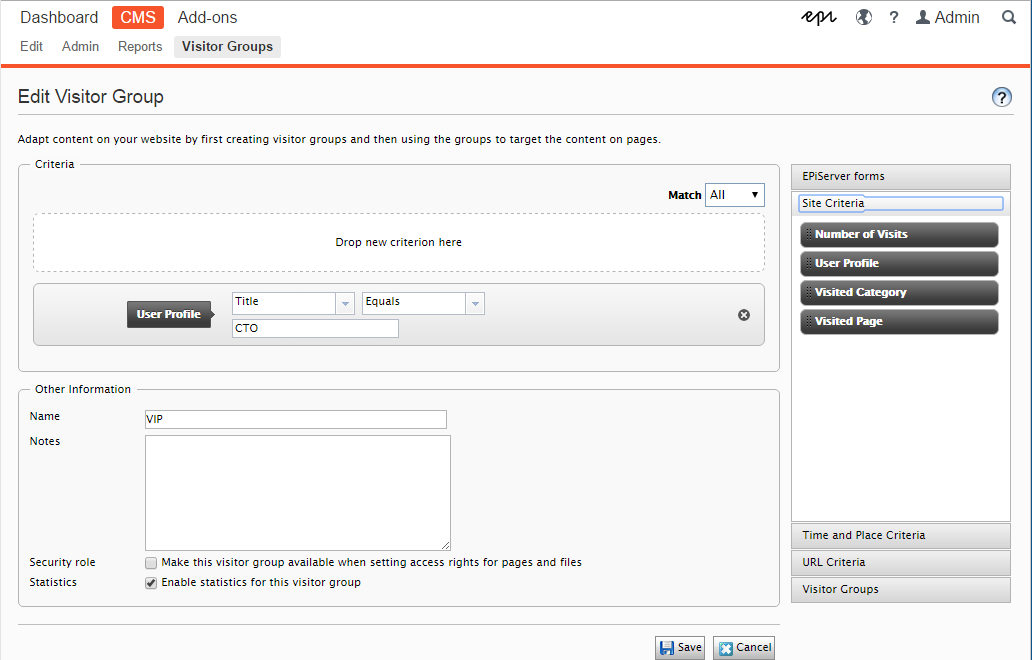
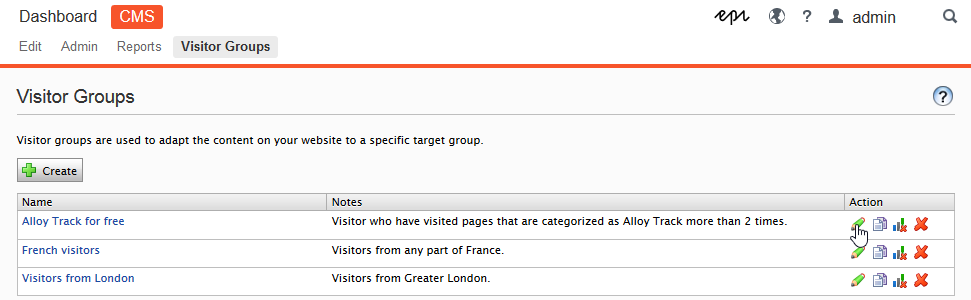
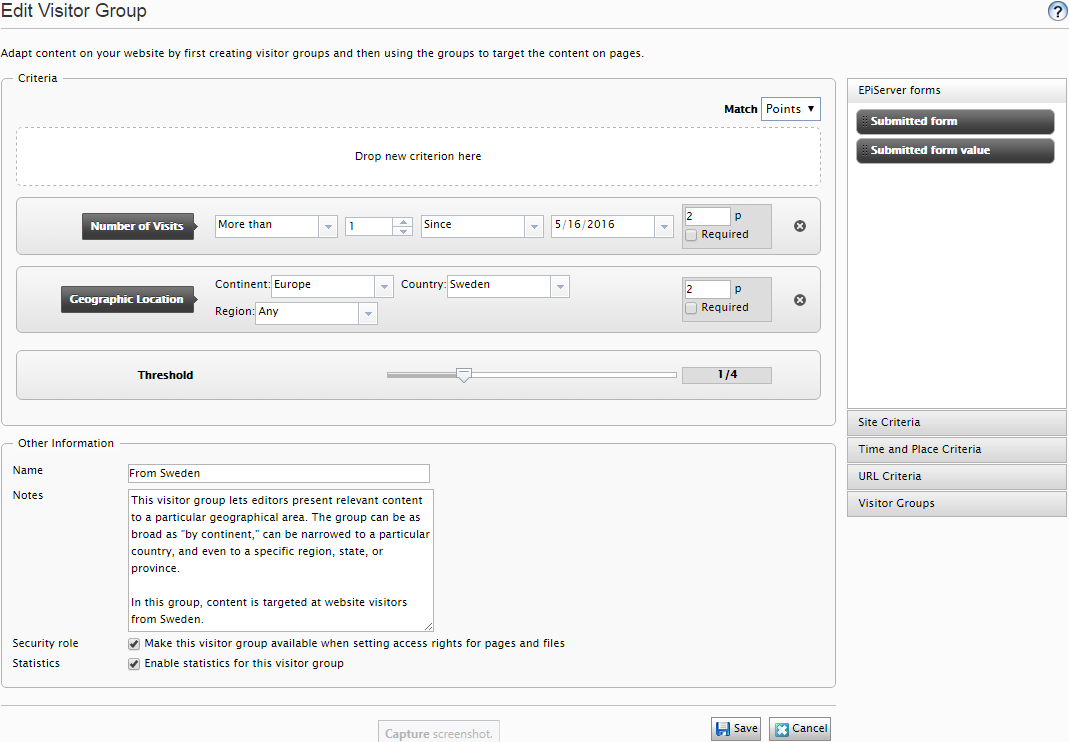

 Benötigen Sie Hilfe?
Benötigen Sie Hilfe?